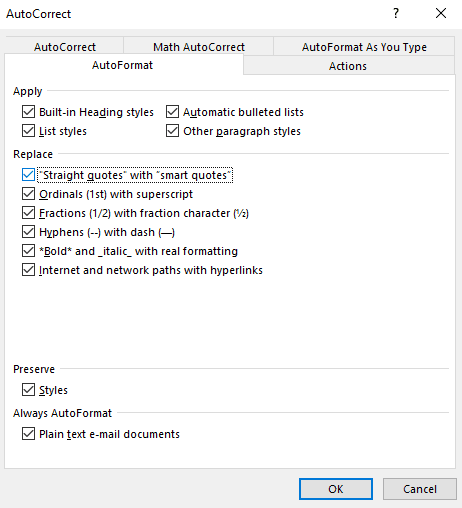デフォルトでは、MicrosoftWordはすべての一重引用符と二重引用符を「スマート引用符」に置き換えます。 これらのスマートクォートは、手書きの場合と同様に、クォートの開始と終了を示すために自動的に角度が付けられます。
ヒント:スマートクォートは、その直前に印刷可能な文字がない限り、常にデフォルトで開始クォートになります。その場合、クローズクォートが使用されます。
Wordでは、これらのスマートな引用は実際には問題を引き起こさず、一般的に美的な好みを構成します。 厄介なことに、すべてのソフトウェアがそれらでうまく機能するわけではありません。 たとえば、多くのWebサイトは、Word文書からアップロードまたは貼り付けするときにスマートクォートを自動的に処理できますが、すべてが処理できるわけではありません。 ウェブサイトやその他のソフトウェアがスマートクォートを正しくデコードできない場合があります。
この種の問題が発生した場合は、Wordからコンテンツをインポートするときに引用符を手動で置き換えるか、Wordがスマート引用符を使用しないようにすることができます。
Wordでスマートクォートを無効にするには、左上隅の[ファイル]、左下隅の[オプション]の順にクリックして、Wordのオプションを開く必要があります。
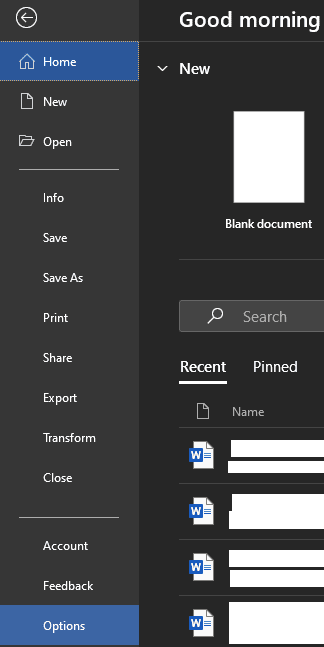
Wordのオプションが表示されたら、[校正]タブに切り替えて、[オートコレクトオプション]をクリックします。
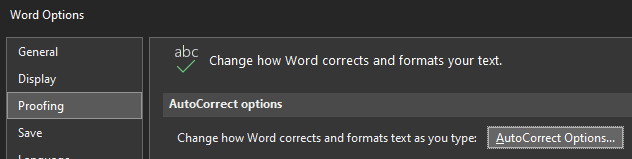
ストレートクォートをスマートクォートに置き換えるには、実際には2つのオプションがありますが、テストでは、1つだけが何かを実行しているように見えました。 ストレートクォートからスマートクォートへの自動置換を無効にするには、[入力時に自動フォーマット]タブに切り替え、[ストレートクォート]と[スマートクォート]のチェックボックスをオフにします。 「OK」をクリックして変更を保存します。
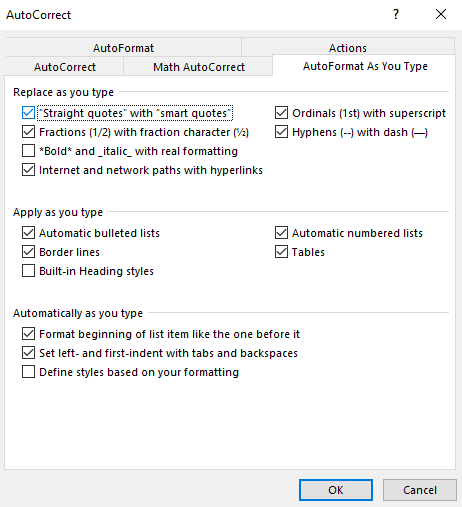
それでもスマートクォートが使用されている場合、または確認したい場合は、2番目のオプションが同じメニューの[オートフォーマット]タブにあります。 繰り返しになりますが、「Straightquotes」と「smartquotes」というラベルの付いたチェックボックスをオフにしてから、「OK」をクリックして変更を保存します。